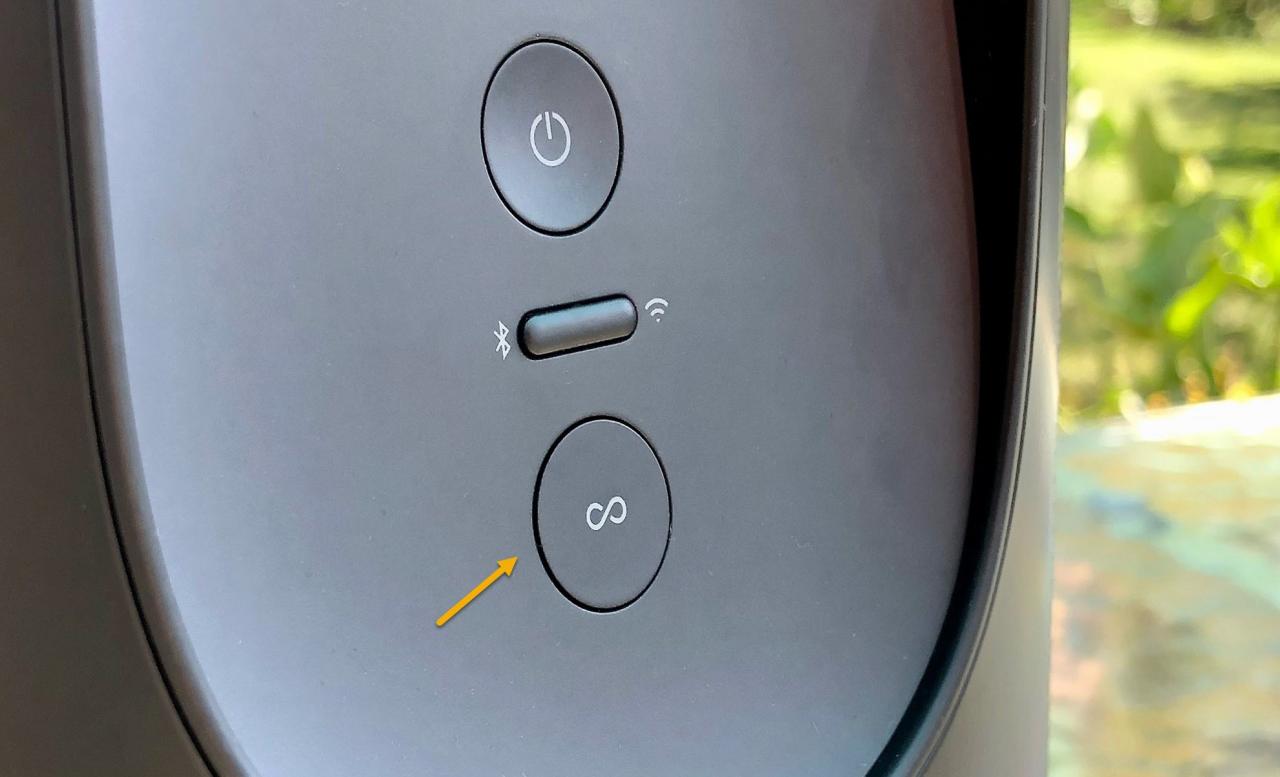如何修復Sonos Move藍牙未連接問題
Sonos移動藍牙未連接問題阻止您將揚聲器與智能手機配對。 造成此問題的因素有很多,例如揚聲器電池電量耗盡,設備未配對或設備不在範圍內。 您需要對揚聲器執行幾個故障排除步驟才能解決此問題。
Sonos Move是一款智能藍牙揚聲器,也可以連接到我們的Wi-Fi網路。 它具有內置的Amazon Alexa和Google Assistant功能,使您可以執行各種免提操作,例如獲取新聞,設置鬧鐘或播放音樂。 它的一些功能包括語音控制,通過Wi-Fi和藍牙進行的流傳輸,耐候性以及11小時的電池續航時間(僅舉幾例)。
Sonos Move的技術規格:
- 兩個D類數字放大器經過完美調整,以匹配揚聲器驅動器和聲學架構。
- 遠場麥克風陣列使用高級波束成形和多通道回聲消除功能,因此可以輕鬆激活您的語音助手。
- 一個向下發射的高音揚聲器可產生清晰,清晰的高頻響應,並均勻去中心化以產生超寬的聲場。
- 耐候性
- 語音控制
- 電容式觸控
- 自動軟體更新
Sonos Move未連接到藍牙設備時該怎麼辦
移動藍牙揚聲器可能會遇到的一個問題是無法將其與另一台藍牙設備配對。 這可能是一個煩人的問題,尤其是如果您想在揚聲器上播放自己喜歡的音樂。 這是您需要解決的故障排除步驟。
解決方案1:在Sonos Move上恢復出廠設置
您應該執行的第一個故障排除步驟是恢復出廠設置或硬重置。 這將清除揚聲器上的數據並將其恢復為默認設置。 通常在遇到設備問題(例如無法建立藍牙連接)時,才執行此操作。 執行這些步驟時,請確保揚聲器未插入充電器。
所需時間:2分鐘。
重置揚聲器
- 按住「移動」背面的電源按鈕。
進行至少5秒鐘以關閉電源。
- 按住「加入」按鈕,然後將「移回」放置在充電基座上。
這將初始化重置過程。
- 繼續按住加入按鈕,直到頂部的指示燈閃爍橙色和白色。
重置過程現在開始。
當指示燈閃爍綠色時,重置過程將完成。 執行完這些步驟後,嘗試檢查是否可以配對移動揚聲器。
解決方案2:配對藍牙設備
揚聲器當前可能已與另一台設備配對或根本沒有配對。 要解決此問題,您將需要再次配對揚聲器。
- 按下「模式」按鈕一次,將「移動到藍牙」模式切換。 頂部的LED將變為藍色。
- 再次按住模式按鈕以啟用配對模式。 LED將閃爍藍色。
- 從手機的設備列表中選擇移動以與其配對。
解決方案3:為Sonos Move揚聲器充電以解決藍牙未連接的問題
如果揚聲器的電池電量已耗盡,則可能無法使用藍牙功能。 如果這是罪魁禍首,那麼您要做的就是給揚聲器充電。 給此揚聲器充電時,請確保將揚聲器觸點與充電基座的觸點對準。 您還應確保揚聲器的觸點不潮濕,沒有灰塵或碎屑。 讓揚聲器充電2小時,然後嘗試檢查揚聲器是否會打開。
解決方案4:設備不在範圍內
此揚聲器與其將連接的設備之間的距離不應超過100英尺。 如果兩個設備之間有障礙物或信號干擾,則該範圍將減小。 嘗試將揚聲器及其所連接的設備移近些,然後檢查問題是否仍然存在。
使Sonos Move藍牙無法連接可能會令人沮喪。 希望該解決方案將幫助您解決問題。
請訪問我們的TheDroidGuy Youtube頻道,以獲取更多故障排除視頻。